Snelle links
- Sluit onnodige tabbladen
- Google Chrome bijwerken
- Geheugenbesparingsmodus inschakelen
- Cache en cookies van Chrome wissen
- Chrome-extensies uitschakelen
- Chrome-extensies uitschakelen
- Vergroot het RAM-geheugen van uw computer
Belangrijkste tips
- Sluit onnodige tabbladen in Taakbeheer van Chrome om geheugen vrij te maken en te voorkomen dat de melding 'Niet genoeg geheugen' verschijnt. fout.
- Update Google Chrome om eventuele bugs op te lossen en de geheugenefficiëntie te verbeteren.
- Schakel de Geheugenbesparingsmodus in om geheugen vrij te maken dat wordt ingenomen door inactieve tabbladen en de prestaties te verbeteren.
De melding "Niet genoeg geheugen om deze pagina te openen" fout verschijnt meestal wanneer u probeert een nieuwe pagina in Chrome te openen. Dit betekent dat de browser het beschikbare RAM-geheugen (fysiek geheugen) van uw computer heeft gebruikt en geen pagina's meer kan openen. Gelukkig is het te repareren.
Sluit onnodige tabbladen
Hoe meer tabbladen je opent, hoe meer RAM-ruimte Chrome nodig heeft. Als u merkt dat Chrome steeds minder geheugen heeft wanneer u veel tabbladen geopend heeft, sluit dan de overbodige tabbladen.
Als u niet weet welke tabbladen te veel geheugen in beslag nemen, controleer dan de taakbeheerder van Chrome. Om toegang te krijgen tot Taakbeheer van Chrome, klikt u op het pictogram met de drie stippen in de rechterbovenhoek en selecteert u Meer tools > Taakbeheer.
Klik in Taakbeheer op de knop "Memory Footprint" kolom totdat er een pijl naar beneden naast staat. Dit betekent dat Chrome de processen in aflopende volgorde rangschikt op basis van wat het meeste geheugen gebruikt. Om een tabblad in Taakbeheer van Chrome te sluiten, selecteert u het en klikt u op 'Taak beëindigen'. 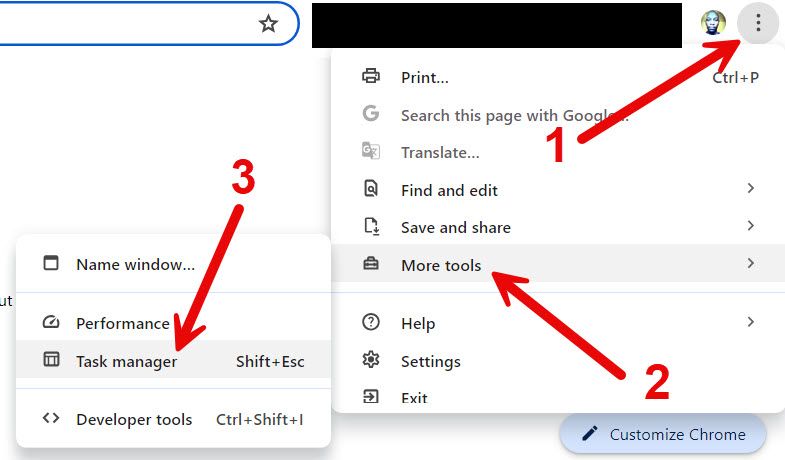
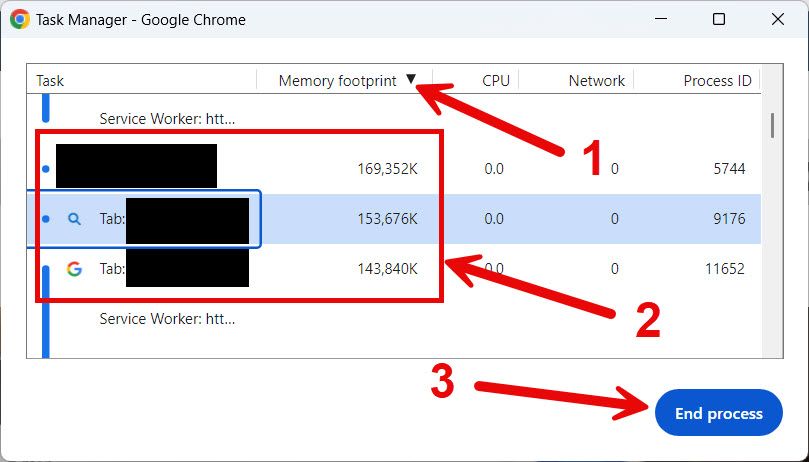
Doe dit voor alle onnodige tabbladen met een hoog geheugengebruik. Houd er rekening mee dat Taakbeheer alle processen van Chrome weergeeft (niet alleen de tabbladen). Om te weten welke tabbladen zijn, zoekt u naar het tabbladlabel aan het begin.
Google Chrome bijwerken
Voordat we bij de intensieve oplossingen komen, moet u Google Chrome updaten om te zien of daarmee de fout is opgelost. Een update kan eventuele bugs verhelpen die ervoor zorgen dat de browser het geheugen inefficiënt gebruikt. Chrome werkt zichzelf meestal automatisch bij, maar u kunt dit handmatig bijwerken.
Om Chrome bij te werken, klikt u op het pictogram met de drie stippen in de rechterbovenhoek en selecteert u Help > Over Google Chrome. Chrome controleert op nieuwe updates en installeert de gevonden updates. Als het klaar is, klikt u op 'Opnieuw starten'. zodat het bijwerken is voltooid.
Een ander voordeel van het updaten van Chrome is dat het ook prestatieverbeteringen en functies kan introduceren die de geheugenefficiëntie van Chrome kunnen verbeteren. Een ander ding dat u kunt doen als u veel tabbladen wilt openen, is Memory Saver inschakelen. Deze functie maakt het geheugen vrij dat in beslag wordt genomen door inactieve tabbladen. Hierdoor krijgen uw actieve tabbladen en andere programma's op uw computer meer fysiek geheugen om mee te werken. Als u Memory Saver wilt inschakelen, klikt u op het pictogram met de drie stippen in de rechterbovenhoek en selecteert u Meer tools > Prestatie. Klik in het gedeelte Geheugen op de schakelaar naast "Memory Saver" om de functie in te schakelen: de schakelaar is blauw wanneer deze is ingeschakeld. Wanneer dit gebeurt, u zult merken dat Chrome die inactieve tabbladen opnieuw laadt wanneer u ze opnieuw bezoekt. Als de cache en cookies van Chrome te veel gegevens hebben verzameld, kan de browser uiteindelijk een aanzienlijke hoeveelheid RAM gebruiken. Als u te veel tabbladen opent, is de kans groter dat het probleem optreedt. Het wissen van de cache en cookies van Chrome kan het probleem in dit geval oplossen. Om uw cachegeheugen en cookies te wissen, klikt u op het pictogram met de drie stippen in de rechterbovenhoek en klikt u op 'Browsegegevens wissen'. Selecteer de optie 'Cookies en andere sitegegevens'. en “Afbeeldingen en bestanden in cache” selectievakjes. Klik vervolgens op 'Gegevens wissen'. Hopelijk , zal de fout niet opnieuw verschijnen en uw ervaring verpesten. Als er te veel extensies tegelijkertijd actief zijn, kan Chrome een aanzienlijke hoeveelheid geheugen gebruiken. Om dit op te lossen, schakelt u Chrome-extensies uit die u niet regelmatig gebruikt en kijkt u of dat helpt. Om een extensie in Chrome uit te schakelen, klikt u op het pictogram met de drie stippen in de rechterbovenhoek en selecteert u Extensies > Beheer extensies. Klik vervolgens op de schakelaar in de rechterbenedenhoek van de actieve extensie om deze uit te schakelen. De schakelaar wordt grijs om aan te geven dat deze is uitgeschakeld. Als alternatief kunt u Chrome in de incognitomodus. De browser werkt zonder de extensies, zodat u kunt zien of deze de reden zijn dat Chrome steeds minder geheugen heeft. Eén manier om de melding 'Niet genoeg geheugen om deze pagina te openen' te verwijderen fout is het vergroten van het virtuele geheugen van uw computer. Op die manier slaat uw computer de tijdelijke gegevens op die hij nodig heeft om efficiënt te werken op uw schijf (secundaire opslag). Helaas is er geen manier om dit handmatig te doen op een Mac-computer. Maar als u Windows gebruikt, kunt u de grootte van het paginabestand vergroten.
Als alternatief kunt u voor zowel Mac- als Windows-computers de grootte van het fysieke geheugen zelf vergroten door het RAM-geheugen van uw computer te upgraden. Dit is een goed idee als het RAM-geheugen van uw computer minder dan 8 GB bedraagt. Van alles wat we hebben besproken, is het hebben van te veel geopende tabbladen de grootste reden dat u de melding 'Niet genoeg geheugen om deze pagina te openen' tegenkomt. fout. Het is echter begrijpelijk, omdat het openen van tabbladen uit de hand kan lopen, vooral als je iets aan het onderzoeken bent. We raden u aan een extensie zoals OneTab te gebruiken om tabbladen voor later op te slaan. Als u het niet kunt laten om veel tabbladen te openen, raden wij u aan de grootte van uw RAM-geheugen te vergroten. Vertrouw niet te veel op virtueel geheugen, omdat dit prestatieproblemen kan veroorzaken en de grootte van uw beschikbare schijfruimte kan verkleinen. 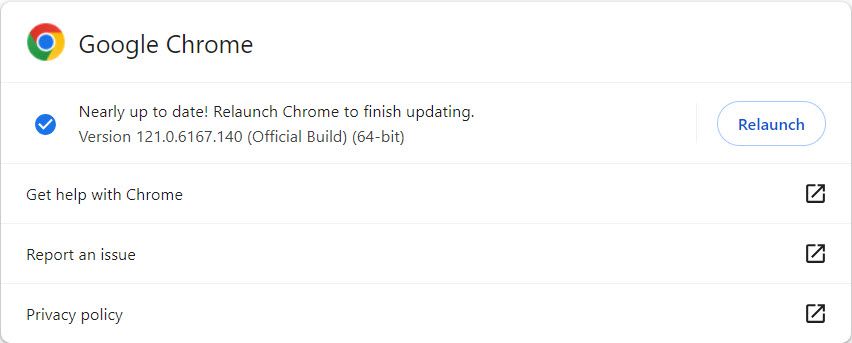
Geheugenbesparingsmodus inschakelen
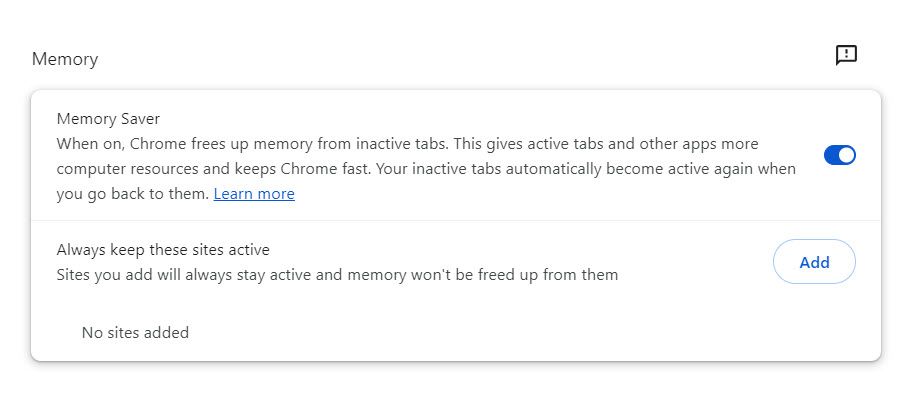
Wis de cache en cookies van Chrome
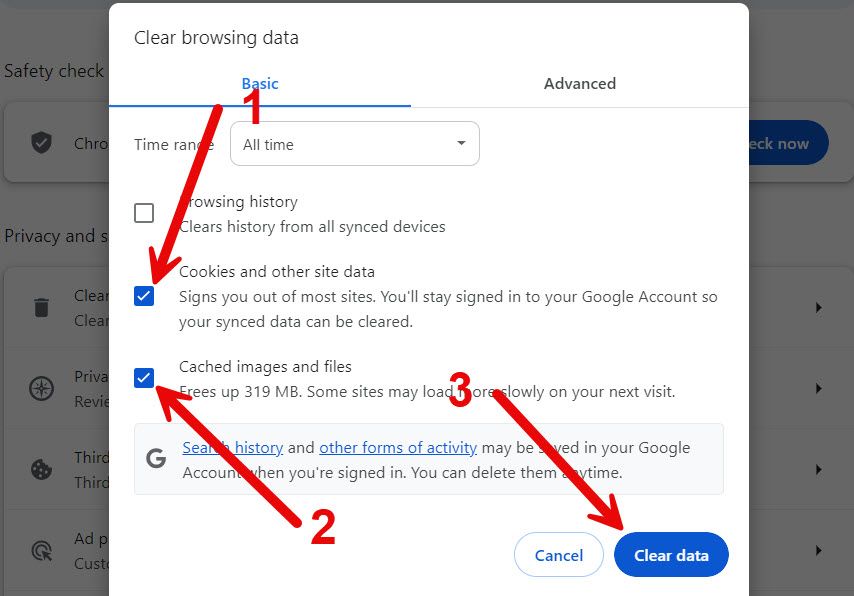
Chrome-extensies uitschakelen
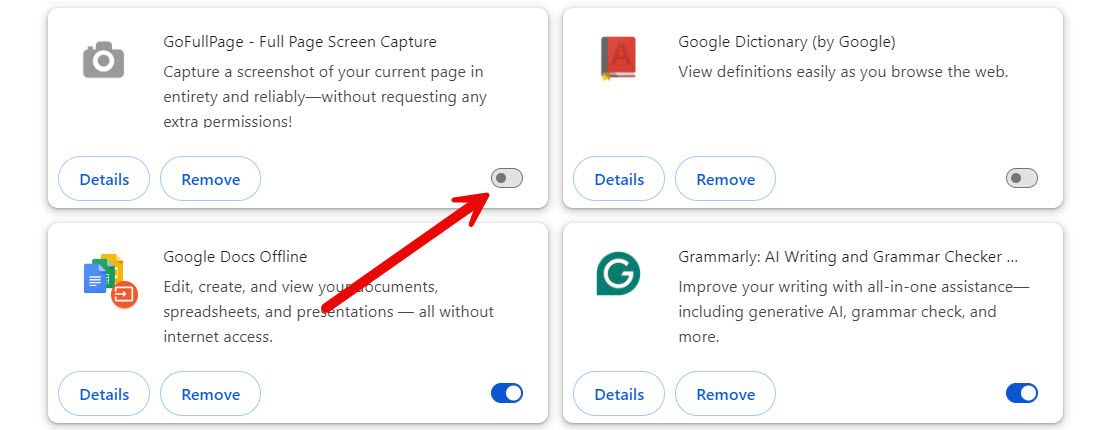
Vergroot het RAM-geheugen van uw computer
 Hannah Stryker/How-To-nerd
Hannah Stryker/How-To-nerd
Leave a Reply
You must be logged in to post a comment.